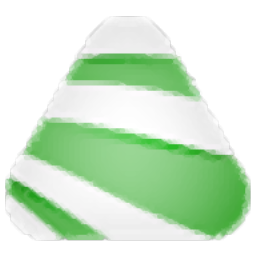
Altair HyperWorks Feko 2025版
v1.0 电脑版- 软件大小:2.29 GB
- 软件语言:英文
- 更新时间:2024-09-07
- 软件类型:国外软件 / 机械电子
- 运行环境:WinXP, Win7, Win8, Win10, WinAll
- 软件授权:免费软件
- 官方主页:https://www.altair.com.cn/
- 软件等级 :
- 介绍说明
- 下载地址
- 精品推荐
- 相关软件
- 网友评论
altair feko 2024版是一款电磁设计分析软件,提供Feko、WinProp、newFASANT、WRAP四个功能模块,用户可以在Feko模块中设计模型,分析模型,编辑电线矩阵,验证模型,修复模型,功能非常多,让用户在分析电磁数据以及设计天线的时候可以更好设计模型,更好求解数据,软件提供组件库内容,组件库包含大量常用组件,例如天线和平台,使用组件库允许您向新模型或现有模型添加组件,轻松更改中心频率、解算器方法和其他设置以创建适合您要求的天线,从而缩短开发时间。

软件功能
Altair Feko 2021 现已推出,其中包含一长串新功能、更正和改进。Altair Feko 2021 是一个主要版本。它可以与Altair Feko的其他实例一起安装。
Feko是一个功能强大且全面的 3D 仿真包,旨在分析各种电磁辐射和散射问题。应用包括天线设计、天线放置、微带天线和电路、介电介质、散射分析、包括线束建模在内的电磁兼容性研究等等。
WinProp是无线传播和无线电网络规划领域最完整的工具套件。WinProp的创新波传播模型的应用范围从卫星到地面,从农村到城市再到室内无线电链路,将准确性与较短的计算时间相结合。
newFASANT补充了Altair的高频电磁软件工具 ( Altair Feko ),用于一般 3D EM 场计算,其中包括为特定应用量身定制的特殊设计工具,例如包括 FSS 在内的复杂天线罩、反射阵列和超适形反射天线的自动化设计,多普勒效应分析、包括汽车或复杂 RCS 的超声系统以及天线放置问题。MoM 等高级求解器技术结合了特征基函数 (CBFS)、PO/GO/PTD、GTD/PO 和通过 MPI/OpenMP 并行处理的 MLFMM,其中一些技术对于分析非常大的电气问题特别有效。
新版特色
2024 版亮点
2024 版中对Feko最显着的扩展和改进。
Feko的显着特点
CADFEKO 和 POSTFEKO 中的应用程序宏库扩展了更多按功能分组的脚本。

图 1. POSTFEKO 中的应用宏库菜单。
增强的表面建模选项:
MLFMM 支持用于建模 RAM 材料的厚涂层。
可以包括金属表面粗糙度的影响(例如,由于蚀刻工艺)。
可以根据表面阻抗计算 SAR。这提供了一种非常快速的计算方法。

图 2.支持快速 SAR 计算的新表面建模选项,考虑金属表面粗糙度效应和模拟 RAM 应用的厚、高损耗电介质涂层。
组件库中提供了新天线。

图 3. CADFEKO 组件库中的一系列新天线。
电缆建模扩展:
可以在 CADFEKO 中请求电缆端口的 S 参数结果。
组合的 MoM/MTL 电缆路径现在可以连接到同一线束中。
组合式 MoM/MTL 电缆解决方案支持非屏蔽电缆横截面。
WinProp的显着特征
在ProMan中添加支持,以将雷达结果绘制为热图,沿轴的距离和相对速度以及信号强度作为颜色。

图 4.汽车雷达热图示例。
在ProMan和WinProp API 中添加支持以支持网络规划时变场景。
使用广泛的客户测量和Altair HyperStudy改进了主导路径模型 (DPM) 。与测量值的平均差异现在仅为 2 dB,标准偏差为 6 dB。
合并 GDA 库,用于室内和城市数据库的几何转换。这允许转换更多格式,例如.gml
安装方法
1、将主程序hwFeko2021.1_win64.exe直接安装到电脑
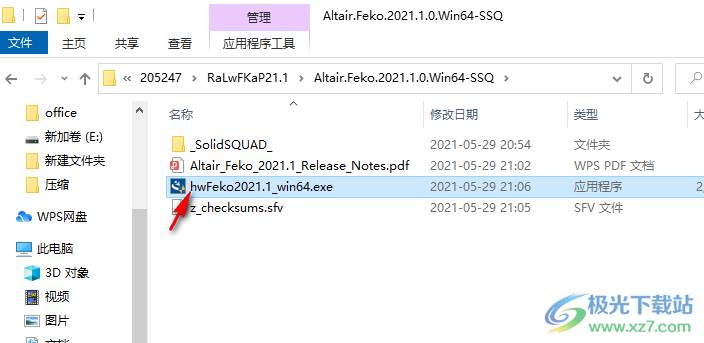
2、提示软件的安装协议内容,接受软件协议就可以开始点击next
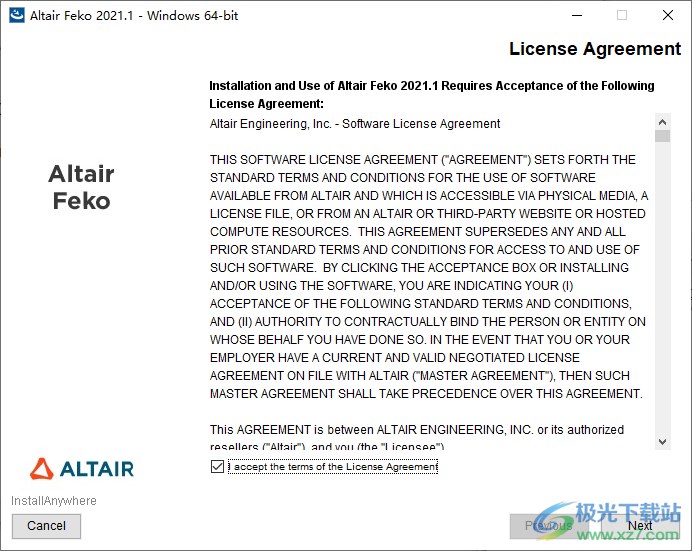
3、默认local本地安装,点击next

4、提示安装地址,软件默认安装在C:Program FilesAltair2021.1

5、需要将自动升级选项Allow automatic updates取消,不要让软件自动升级

6、许可协议内容直接跳过,点击next,一直到软件安装结束

7、提示软件的安装进度条,等待主程序安装结束吧

8、显示软件的运行设置界面,这里默认就可以了,点击next

9、全部内容设置结束点击done完成安装

方法
1、破解过程非常简单,直接将_SolidSQUAD_里面的破解文件夹feko复制到安装地址替换同名文件夹就可以了
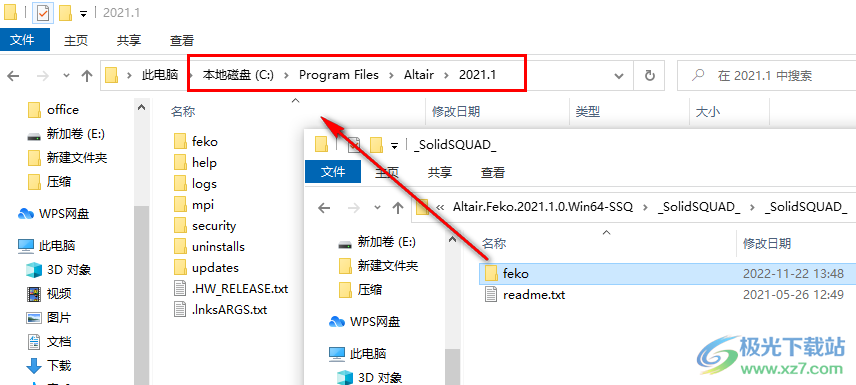
2、点击替换目标中的文件,替换完毕软件就破解成功

3、在开始菜单上打开Feko2021.1就可以进入工作台界面
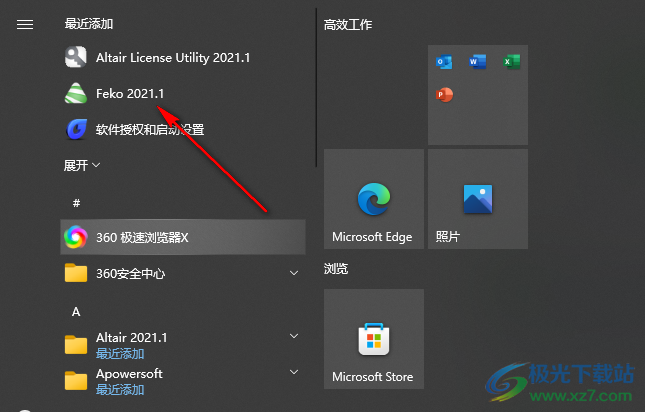
4、选择需要运行的工具,例如CADFEKO POSTFEKO

5、现在就可以创建一个模型开始工作,也可以阅读软件的相关文档内容
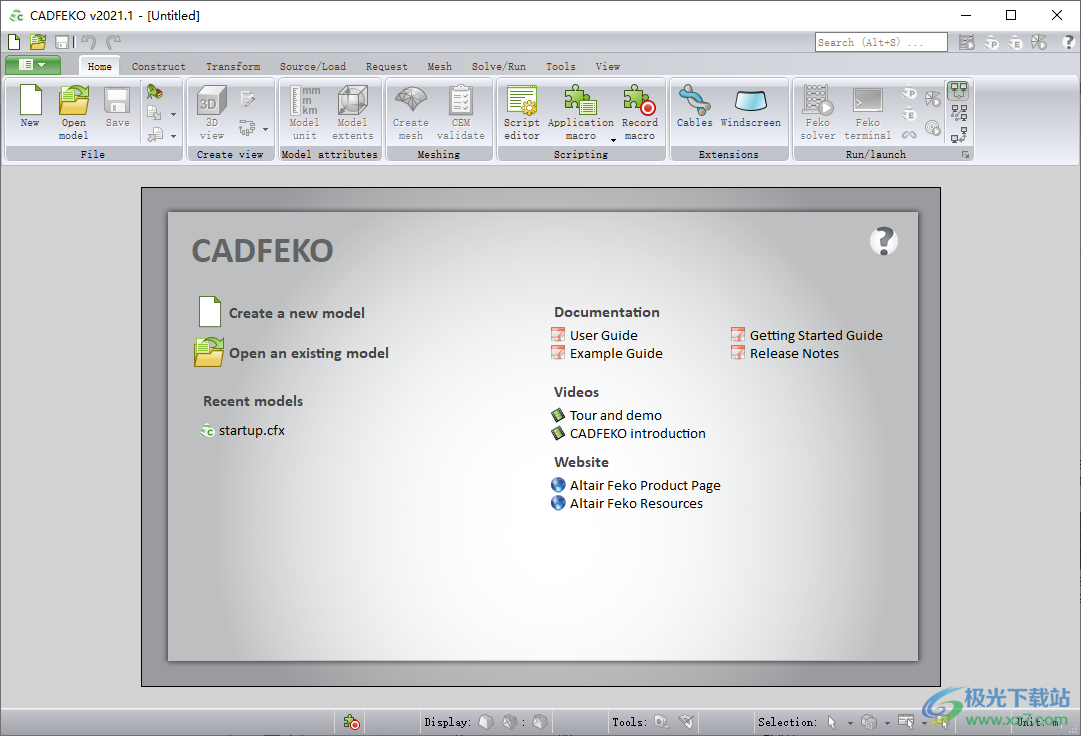
6、POSTFEKO的界面如图所示,可以打开一个模型开始操作

官方教程
填充孔工具
“填充孔”工具尝试基于当前选定的层流或自由边(线)填充基本体中的孔。
注:当边缘代表单个面的边界(部分)时,边缘为层流。
在“重建”组的“变换”选项卡上,单击“填充孔”图标。

提示:
在3D视图中选择一个或多个线/层流边。
按Q+C (Q后接C)自动选择包含当前选中边的最小边环。
单击OK以激活该工具。
以下井眼充填(井眼边界过渡)方案可供选择:
角脸过渡
孔被填满,所有边界的光滑要求被忽略。如果可能的话,该表是分析性的。
平滑的面部过渡
孔内填满边缘光滑的薄板。如果可能的话,该表是分析性的。
移出孔(延伸边界面)
该工具将尝试添加相邻的面来填充孔,而不创建额外的面。
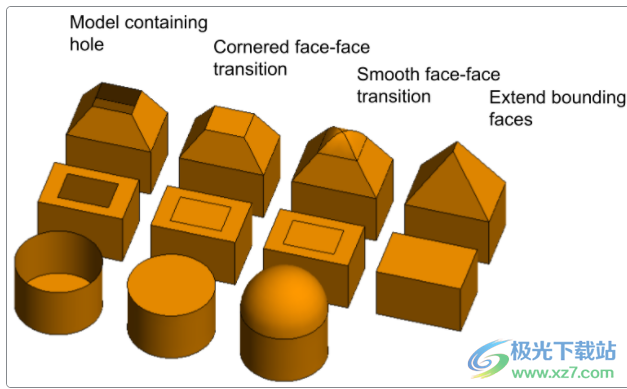
图1。给出了一个填孔结果的例子。
以下拓扑表面设置可用于填充孔的面片:
最小面数
该工具尝试最小化面片中的面数。
多张面孔
如果可能,该工具会创建一个补丁。补丁可能包含多个面。
单面
该工具试图用一个表面补丁来填补这个洞。如果需要单一面解决方案,此选项可能会提高性能,但并非在所有情况下都适用。
平滑内部边缘
如果选择此选项,且“拓扑”设置为“多个面”,则用于填充孔的面的内部边缘将是光滑的,没有不连续。
移除小特征
移除小特征工具尝试移除小特征,例如边、面、尖峰和裂缝。

图 1.包含小实体的模型(左)和移除小实体后的模型(右)。
在修复组中的变换选项卡上 ,单击移除小特征图标。

特征尺寸小
该字段指定围绕小面绘制的球体的半径。如果该面落在球体的半径范围内,则该面将被移除。如果宽度小于小特征尺寸,则裂口将被移除。
高级设置
去除尖刺
尖峰是面部的一部分,具有高纵横比和小面积。峰值会导致建模失败。如果选择此选项,尖峰将从几何部件中移除。
去除小边缘
小边的长度小于小特征尺寸指定的长度。如果选择此选项,则会删除小边。
去除小面
小面是适合在小特征尺寸指定的半径范围内的任何面。如果选择此选项,则会删除小面。
删除条子面
长条面具有高纵横比和小面积。去除不需要的长条面可以简化车身并导致更可靠的下游操作。如果选择此选项,将移除长条面。细长面的小特征尺寸被定义为公差,即细长面的宽度。
去除伤口
伤口类似于尖刺。它们还具有高纵横比和小面积。裂缝总是位于至少两个面之间。如果选择此选项,则会移除缝隙。缝隙的 小特征尺寸是要移除的任何缝隙的最大宽度。

Gash 纵横比 (0,1]
任何要去除的切口的最大宽长比。任何纵横比大于此值的切口都不会从主体上删除。
修复可容忍的边缘(伤口)
如果选择此选项,工具将尝试修复容差边缘。这些边缘是在去除窄特征(如条子面、尖刺和切口)时产生的。
频率选项
支持的频率选项是单频、连续范围、线性间隔离散点、对数间隔离散点和离散点列表。选择最适合模型和指定请求的频率选项。
注意:可以全局或按配置指定频率。
在“源/负载”选项卡上的 “设置”组中,单击“ 频率”图标。

图1. Solution frequency对话框(Frequency 选项卡)。
单频
请求的结果以单一频率计算。
连续(插值)范围
请求的结果是使用Start frequency到End frequency范围内的自适应采样计算的。采样算法在结果快速变化的区域使用更精细的采样,以确保准确计算所有共振效果。
注意:将此选项与尽可能少的结果请求一起使用,因为请求的结果是内插的并会增加运行时间。
线性间隔的离散点
请求的结果是在Start frequency和End frequency之间固定数量的线性间隔点处计算的。当需要精确频率的解决方案时,通常会使用此选项。
对数间隔的离散点
请求的结果是在Start frequency和End frequency之间固定数量的对数间隔点处计算的。这通常用于宽带宽。
离散点列表
请求的结果是在离散点列表中计算的。这通常在需要解决方案的确切频率已知时使用。
提示:使用点输入(Ctrl+Shift+左键单击)将频率设置为模型树中定义的变量。
将阻抗表应用到面部
应用表面阻抗的面边界自由空间或介电区域。
1、定义阻抗表。
2、选择你想应用表面阻抗的面。
3、从右键单击上下文菜单,选择Properties。
4、在Face属性对话框中,单击properties选项卡。

图1。Face属性对话框(属性选项卡)。
5、在“中”下拉列表中,选择要应用到面部的阻抗表。
6、单击OK以应用阻抗表并关闭对话框。
修复和缝合面
修复和缝合面工具尝试修复零件表面中的任何问题,然后尝试将它们缝合到实体或片材零件中。
该工具将执行以下操作:
修复输入面
通过识别和移除由于不良修剪曲线而无效的面来预处理缝纫面
从零件中识别并移除长条面
缝脸
通过缝合剩余的薄缝隙对生成的零件进行后处理
构造新面孔以填充在预处理阶段被删除的缺失几何体造成的任何孔洞。

图 1.具有多个缺陷的零件,其中边和顶点未对齐(左)以及在 模型上使用修复和缝合面工具后(右)。
在修复组中的变换选项卡上 ,单击修复并缝合面图标。

缝公差
提供的公差用作缝制床单时的公差。
高级设置
角度公差(度)
以度为单位的切线变化角度,超过该角度将通过分裂而不是平滑来移除G1 1不连续性。
替换缺失的几何图形
该工具尝试为将盖住生成的实体中的孔的面生成曲面几何体。如果生成的主体具有层状边缘的闭合电路,这些边缘似乎限制了缺失的面,则该工具会尝试生成一个表面来跨越间隙(由边缘限制)并从中制作一个覆盖面。
一个曲面可以由多个称为面片的 NURBS 曲面组成。这些补丁应该以边界不可见的方式安装在一起。这在数学上用几何连续性的概念来表达。建立几何连续性的选项之一是通过切向连续性 (G1)。它要求两条曲线或曲面的端向量平行,以消除尖锐的边缘。
查看网格信息
在对几何体或模型网格进行网格化后,可以检查网格部分(或模型网格)或仿真网格的质量。
在模型树(构造选项卡)中选择模型(或零件)。
使用以下工作流之一查看网格信息:
从右键单击上下文菜单中,单击信息。
在网格选项卡上的 网格化组中,单击信息图标。
网格信息对话框显示边长分布的直方图、平均边长和边长的标准偏差。散布指示网格的质量,并显示有多少边长于所需长度。
您还可以查看三角形(平面和曲线)、四面体、体素、线段(直线和曲线)和 VEP 长方体1的数量。

图1.网格信息对话框。
可以使用长方体创建介电体,并将网格导入 CADFEKO中。
更新日志
Feko 2021发行说明
Feko最显著的扩展和改进按组件列出。
CAD Feko
特征
引入了一种新的电缆端口类型,以支持电缆建模的多端口S参数请求。
表面涂层被扩展以支持用于辐射吸收材料(RAM)建模的厚单层涂层。
增加了定义金属介质时指定表面粗糙度(均方根值,单位为米)的支持。
扩展近场请求,以支持允许将场点定义为任意点列表的指定点定义方法。点可以手动输入,可以使用点输入添加,也可以从文件导入。
添加了对缩放到活动原理图视图(电缆线束原理图或网络原理图)上选定端口的支持。在模型树中选择一个或多个端口,然后从右键单击关联菜单中选择“缩放到选择”。
升级了CAD导入库,以提供对最新CAD格式的访问,并从最新的错误修复和性能改进中获益。
已解决的问题
解决了删除多个端口会导致断言失败的缺陷,并在撤消删除时显示消息assertion failed:pPortNode。
解决了网络原理图符号(端口、通用网络和传输线)的位置不会通过撤消和重做操作更新的缺陷。
EDITFEKO
特征
增加了AM-定义解决方案系数源卡。这张卡片增加了对向模型添加印象深刻的解决方案系数源的支持。
为模型分解卡添加了新的MD-选项。此通用控制卡用于管理模型和求解系数到.sol文件的导出。
扩展SK卡1的选项包括:
指定金属三角形的表面粗糙度。
选择电介质区域的电介质表面阻抗近似值。
POSTFEKO
特征
将.fek文件版本增加到177,以适应新功能。
升级了用于读取和写入.mat文件的库(使用MatIO命名空间中的API函数)。
添加了对笛卡尔图和曲面图的支持,以便沿轴以相反的顺序绘制值。启用“反转顺序(水平)”选项以更改水平轴的方向,使轴值从右向左增加。启用“反转顺序(垂直)”选项以更改垂直轴的方向,使轴值从上到下增加。
Solver
特征
在MoM/MTL组合电缆解决方案中增加了对非屏蔽电缆截面的支持。
增加了对MLFMM解决方案的支持,该解决方案适用于将厚电介质涂层应用于表面的模型。
提高了ACA求解器并行计算的右手边向量和矩阵解阶段的计算时间效率。
通过考虑相互作用点处相位变化的影响,提高了RL-GO模拟的准确性。
实现了有损介质物体的介质表面阻抗近似。该特征可用于计算任何均质体模的SAR值。
增加了对金属表面粗糙度建模效果的支持。
升级至MUMPS 5.3.3consortium版本。
组装的ACA矩阵及其LU分解现在可以导出为.acm和.acl文件。
当外加电流的端点不满足电流连续性时,现在会发出警告。不考虑这些终端的可能点电荷。
将CUDA运行时API更新至10.2版。
模型中选定面上的曲面电流现在可以导出并用作另一个模型中的源。
加速了有限元模型求解的几何处理阶段。根据模型中四面体的数量,可以实现5倍以上的加速因子。
显著加速SAR计算。根据型号的不同,可以达到10倍的加速系数。
提高了关于傅里叶系数存储的MLFMM解决方案的存储效率。
下载地址
- Pc版
Altair HyperWorks Feko 2025版 v1.0
本类排名
本类推荐
装机必备
换一批- 聊天
- qq电脑版
- 微信电脑版
- yy语音
- skype
- 视频
- 腾讯视频
- 爱奇艺
- 优酷视频
- 芒果tv
- 剪辑
- 爱剪辑
- 剪映
- 会声会影
- adobe premiere
- 音乐
- qq音乐
- 网易云音乐
- 酷狗音乐
- 酷我音乐
- 浏览器
- 360浏览器
- 谷歌浏览器
- 火狐浏览器
- ie浏览器
- 办公
- 钉钉
- 企业微信
- wps
- office
- 输入法
- 搜狗输入法
- qq输入法
- 五笔输入法
- 讯飞输入法
- 压缩
- 360压缩
- winrar
- winzip
- 7z解压软件
- 翻译
- 谷歌翻译
- 百度翻译
- 金山翻译
- 英译汉软件
- 杀毒
- 360杀毒
- 360安全卫士
- 火绒软件
- 腾讯电脑管家
- p图
- 美图秀秀
- photoshop
- 光影魔术手
- lightroom
- 编程
- python
- c语言软件
- java开发工具
- vc6.0
- 网盘
- 百度网盘
- 阿里云盘
- 115网盘
- 天翼云盘
- 下载
- 迅雷
- qq旋风
- 电驴
- utorrent
- 证券
- 华泰证券
- 广发证券
- 方正证券
- 西南证券
- 邮箱
- qq邮箱
- outlook
- 阿里邮箱
- icloud
- 驱动
- 驱动精灵
- 驱动人生
- 网卡驱动
- 打印机驱动
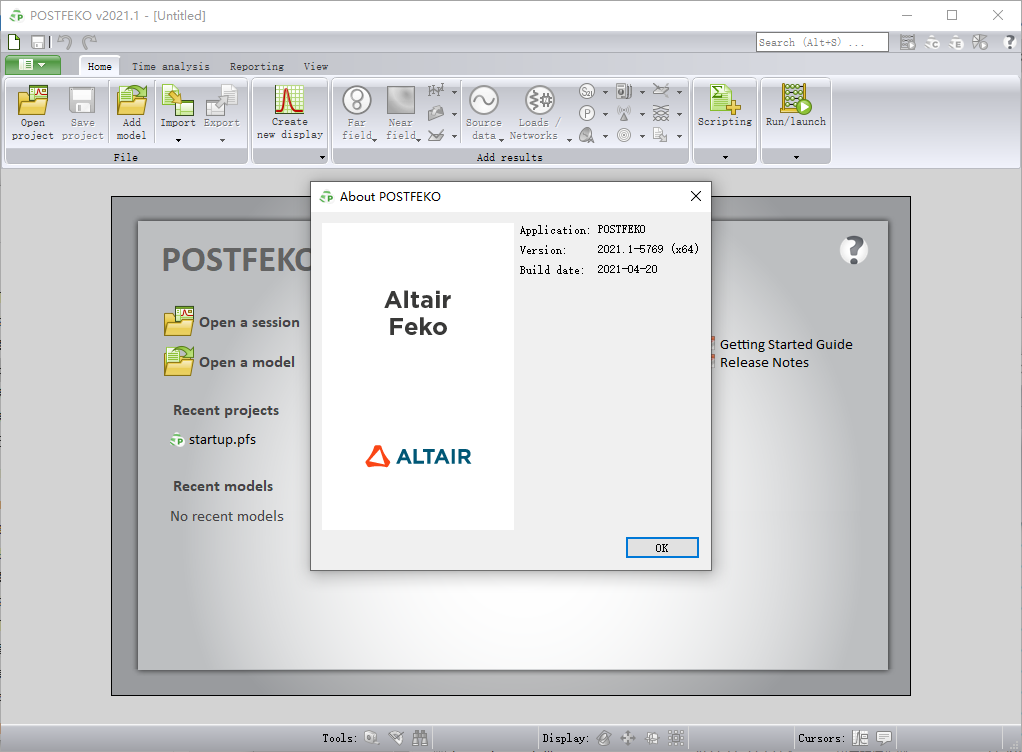




































网友评论